Pycharm及python安裝詳細(xì)步驟及PyCharm配置整理(推薦)
首先我們來安裝python
1、首先進(jìn)入網(wǎng)站下載:點(diǎn)擊打開鏈接(或自己輸入網(wǎng)址: https://www.python.org/downloads/),進(jìn)入之后如下圖,選擇圖中紅色圈中區(qū)域進(jìn)行下載。
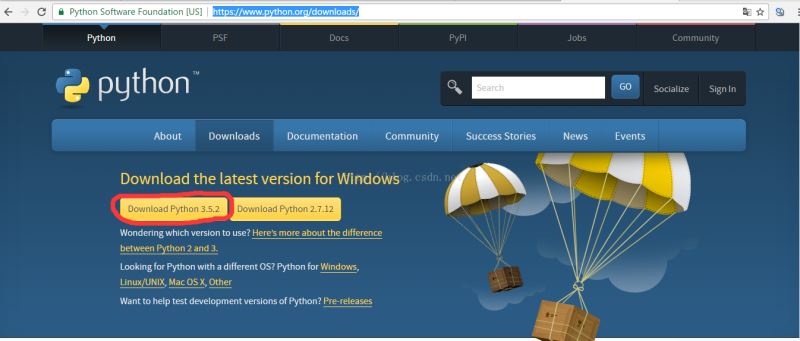
2、下載完成后如下圖所示
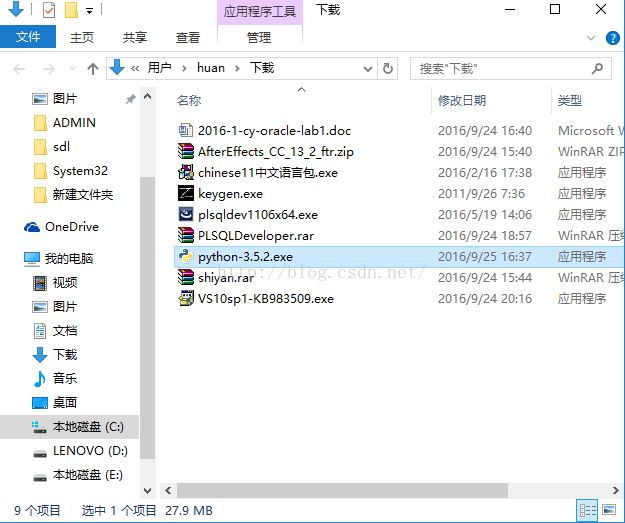
3、雙擊exe文件進(jìn)行安裝,如下圖,并按照圈中區(qū)域進(jìn)行設(shè)置,切記要勾選打鉤的框,然后再點(diǎn)擊Customize installation進(jìn)入到下一步:
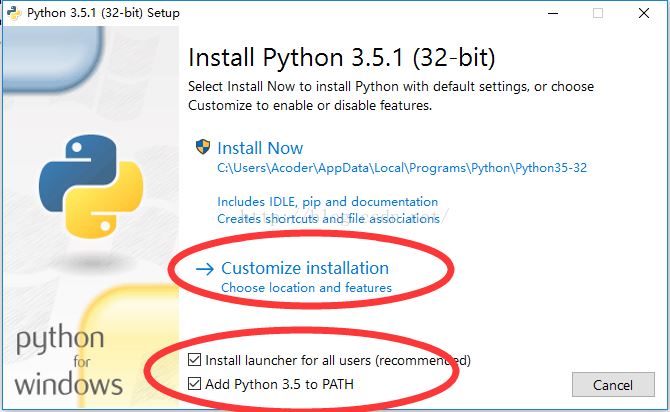
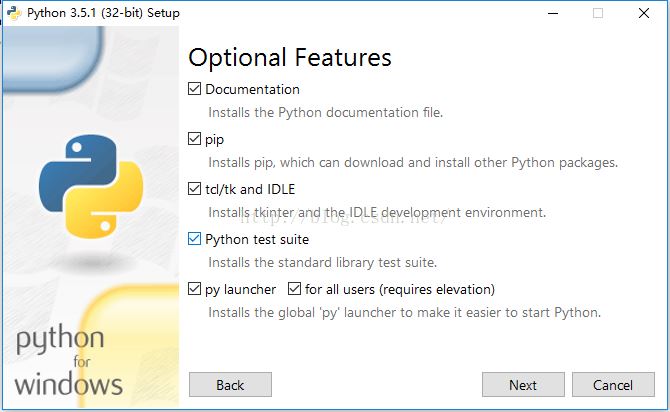
4、對(duì)于上圖中,可以通過Browse進(jìn)行自定義安裝路徑,也可以直接點(diǎn)擊Install進(jìn)行安裝,點(diǎn)擊install后便可以完成安裝了。
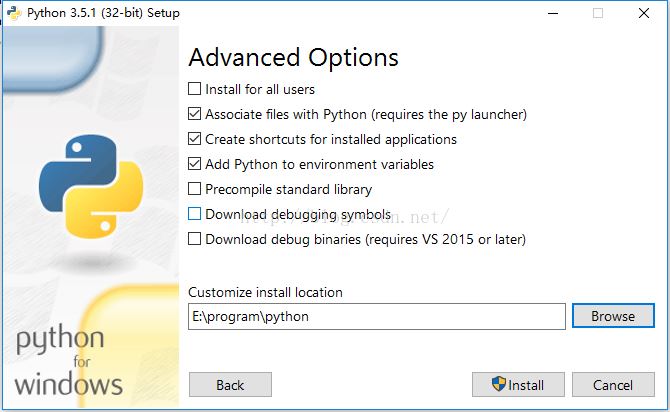
5、為了檢查我們的python是否安裝成功,可以在命令窗口中輸入python進(jìn)行查詢,如顯示下圖一的信息則表示成功了,如顯示第二張圖的信息則表示出錯(cuò)了。
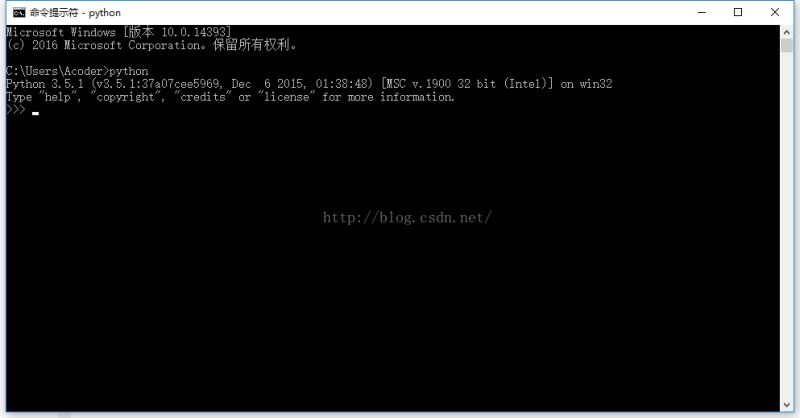
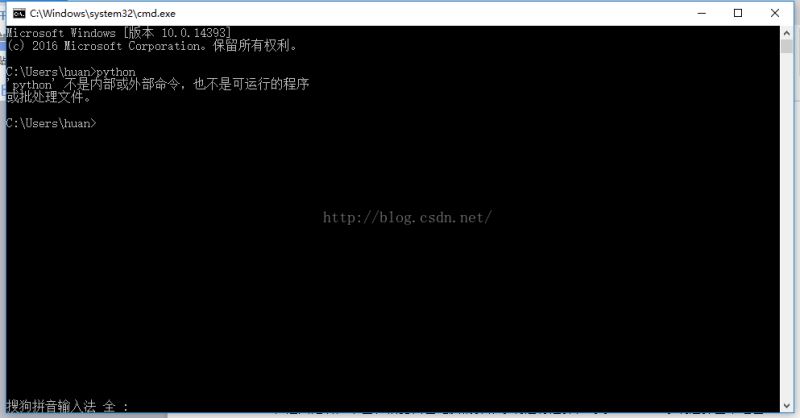
接下來安裝pycharm
1、首先從網(wǎng)站下載pycharm(鏈接為:http://www.jetbrains.com/pycharm/download/#section=windows),進(jìn)入之后如下圖,根據(jù)自己電腦的操作系統(tǒng)進(jìn)行選擇,對(duì)于windows系統(tǒng)選擇圖中紅色圈中的區(qū)域。
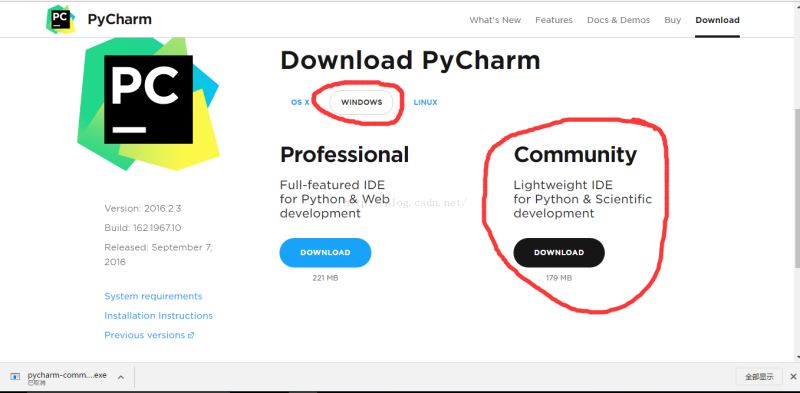
2、下載完成之后如下圖:
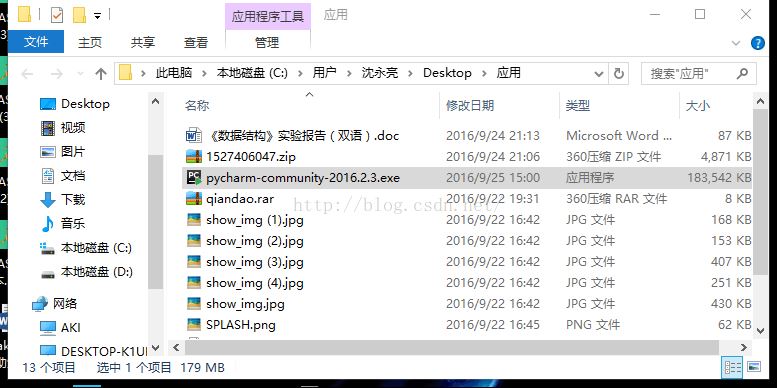
3、直接雙擊下載好的exe文件進(jìn)行安裝,安裝截圖如下:
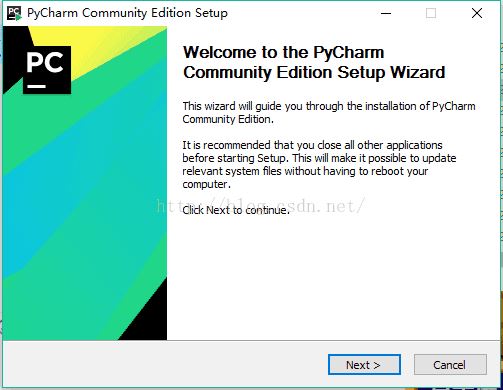
點(diǎn)擊Next進(jìn)入下一步:

點(diǎn)擊Next進(jìn)入下一步:
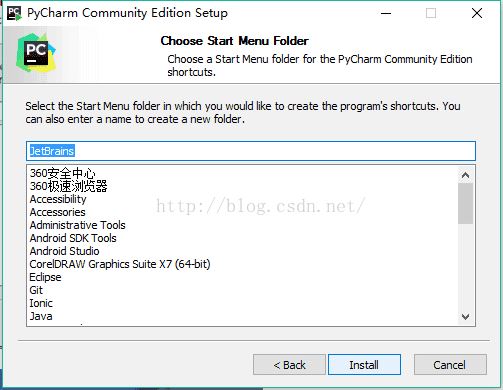
點(diǎn)擊Install進(jìn)行安裝:
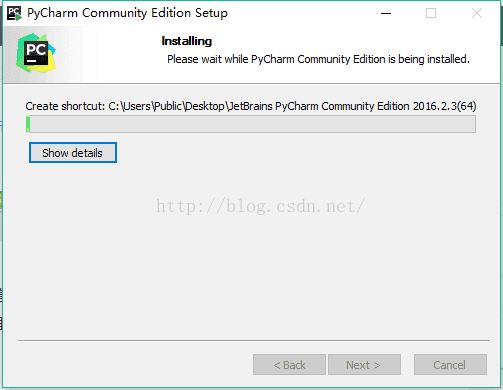
安裝完成后出現(xiàn)下圖界面,點(diǎn)級(jí)Finish結(jié)束安裝:
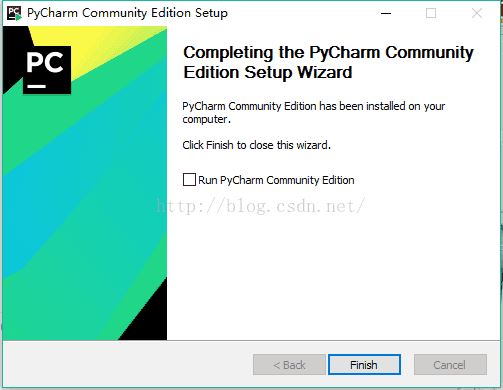
下面我們來創(chuàng)建自己的第一個(gè)程序:
1、單擊桌面上的pycharm圖標(biāo),進(jìn)入到pycharm中,如下圖所示:
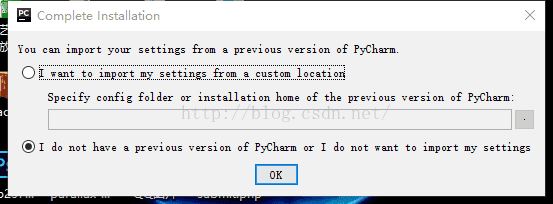
2、我們選擇第二個(gè),然后點(diǎn)擊Ok:
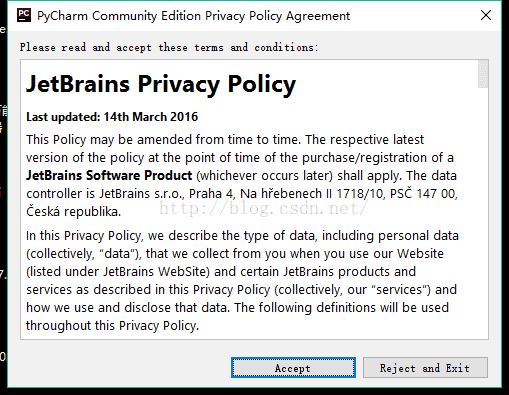
3、點(diǎn)擊上圖中的Accept進(jìn)入下一步:
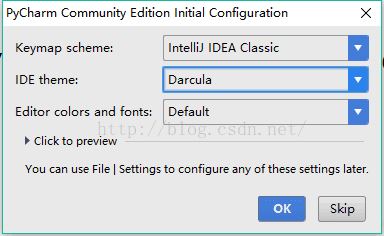
4、點(diǎn)擊上圖中的ok進(jìn)入下一步:
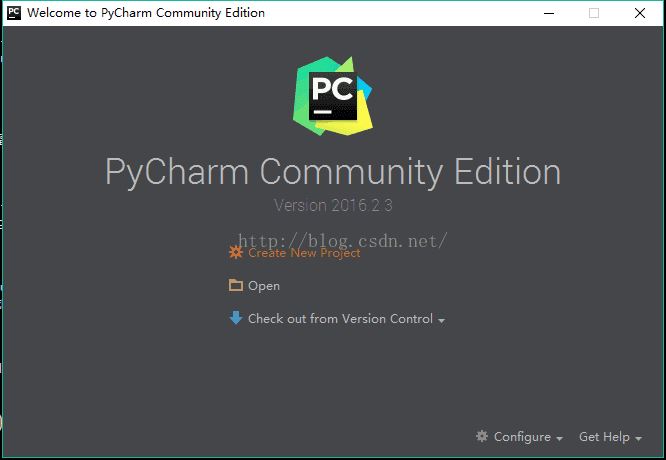
5、點(diǎn)擊Create New Project,進(jìn)入如下圖的界面,圖中的Location是選擇你安裝的python的位置,選擇好后,點(diǎn)擊create。
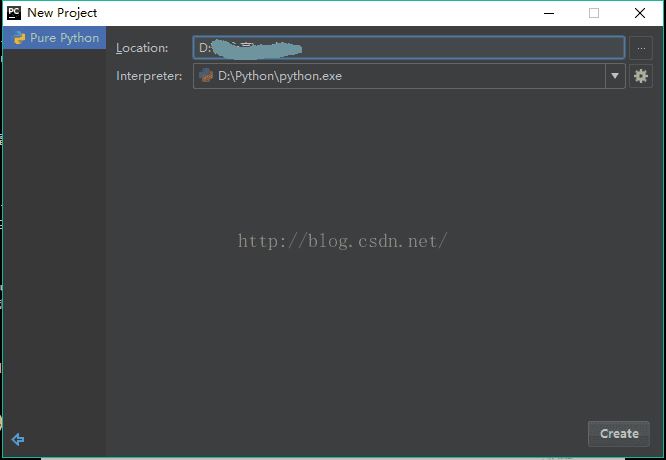
6、在進(jìn)入的界面如下圖,鼠標(biāo)右擊圖中箭頭指向的地方,然后最后選擇python file,在彈出的框中填寫文件名(任意填寫)。
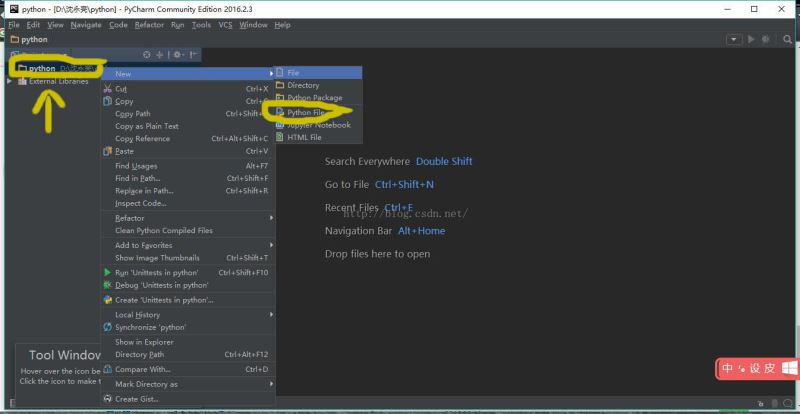
7、文件創(chuàng)建成功后便進(jìn)入如下的界面,便可以編寫自己的程序了,當(dāng)然如果你對(duì)這個(gè)界面不滿意的話,可以自己設(shè)置背景,這里我就不詳細(xì)說明了(自行百度即可)。
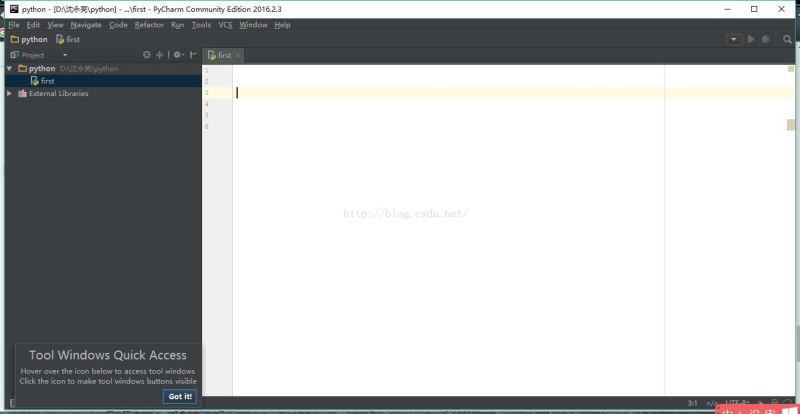
*******************************************************************************************************
環(huán)境介紹:
PyCharm 3.4.1專業(yè)版/Pycharm 2016 2.3/Pycharm 2018.1
1.顯示行號(hào),空白字符,分隔符
Settings--->IDE Settings--->Editor--->Appearance--->勾選有注釋的3個(gè){Show line numbers}{show method separators}{show whitespaces}
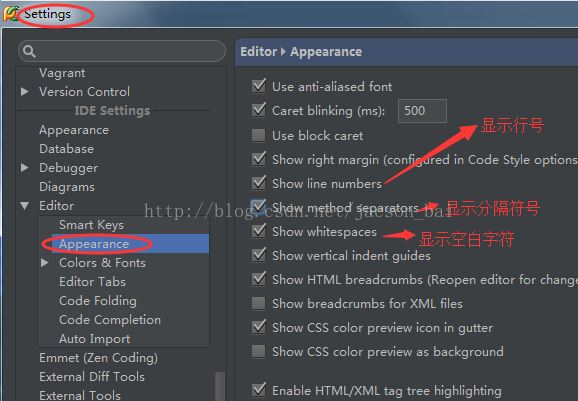
2.unix 換行符
File--->Template Project Settings--->project settings--->Code Style--->General--->Line swparator(for new files):選擇Unix and OS X(N)
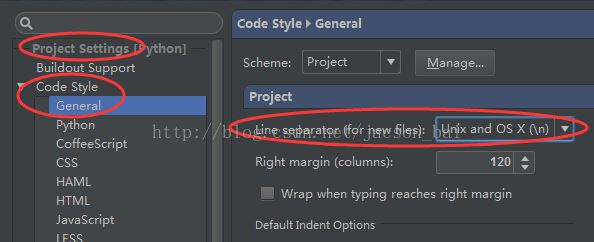
3.使用Tab縮進(jìn)
File--->Settings ---> Code Style --->General--->勾選“Use tab character”

4.自動(dòng)加入文件頭
File--->Settings--->Editor--->Code Style--->File and Code Templates--->File--->Python script
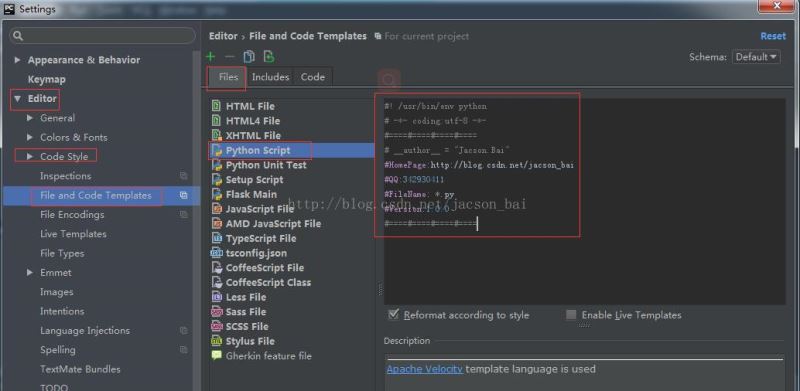
#! /usr/bin/env python # -*- coding:utf-8 -*- #====#====#====#==== # __author__ = 'Jacson.Bai' #HomePage:http://blog.csdn.net/jacson_bai #QQ:342930411 #FileName: *.py #Version:1.0.0 #====#====#====#====
5.取消自動(dòng)更新
File--->Settings--->Appearance&Behavior--->System Settings--->Updates
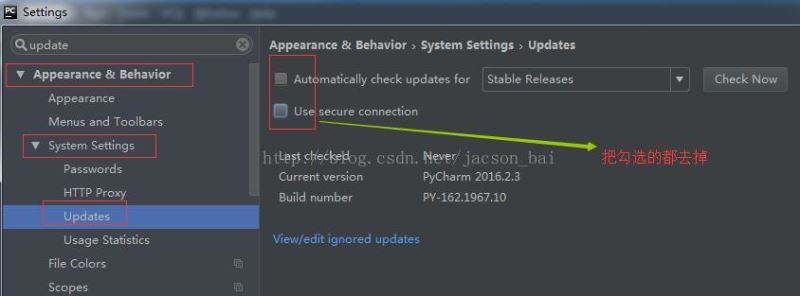
6.設(shè)置字符集為utf-8
File--->Settings--->Editor--->File Encodings

7.鼠標(biāo)可以調(diào)整字體大小
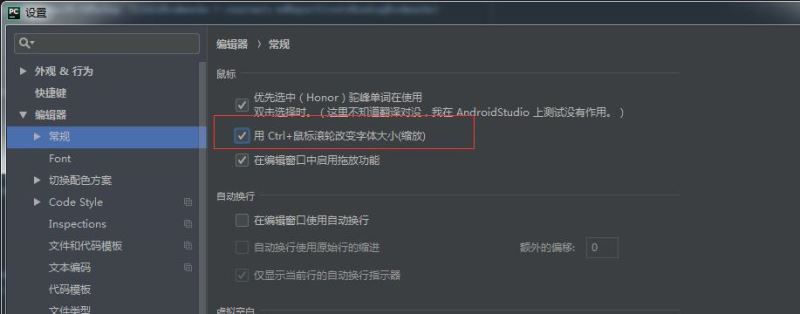
8.重要一點(diǎn),每次配置完后,將新的配置導(dǎo)出備份,方便下次使用
總結(jié)
到此這篇關(guān)于Pycharm及python安裝詳細(xì)步驟及PyCharm配置整理(推薦)的文章就介紹到這了,更多相關(guān)python安裝PyCharm配置內(nèi)容請(qǐng)搜索好吧啦網(wǎng)以前的文章或繼續(xù)瀏覽下面的相關(guān)文章希望大家以后多多支持好吧啦網(wǎng)!
相關(guān)文章:
1. XML入門精解之結(jié)構(gòu)與語法2. 秒殺場(chǎng)景的緩存、隊(duì)列、鎖使用Redis優(yōu)化設(shè)計(jì)方案3. React優(yōu)雅的封裝SvgIcon組件示例4. CSS Hack大全-教你如何區(qū)分出IE6-IE10、FireFox、Chrome、Opera5. ASP中格式化時(shí)間短日期補(bǔ)0變兩位長(zhǎng)日期的方法6. jsp文件下載功能實(shí)現(xiàn)代碼7. ASP基礎(chǔ)知識(shí)Command對(duì)象講解8. ASP腳本組件實(shí)現(xiàn)服務(wù)器重啟9. jsp+mysql實(shí)現(xiàn)網(wǎng)頁的分頁查詢10. jsp+servlet實(shí)現(xiàn)猜數(shù)字游戲

 網(wǎng)公網(wǎng)安備
網(wǎng)公網(wǎng)安備